iPhone Schrittzähler im Sperrbildschirm anzeigen – so geht’s!
50.842 Aufrufe • Lesezeit: 2 Minuten
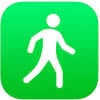 Als aufmerksame iPhone-Tricks.de Leser wisst ihr bereits, dass ihr euer iPhone auch als Schrittzähler nutzen könnt. Allerdings gibt es (noch) keine native Möglichkeit, sich die täglich zurückgelegten Schritte direkt auf dem Sperrbildschirm anzeigen zu lassen. Mit der richtigen App ist das aber kein Problem. Wir zeigen euch, wie es funktioniert.
Als aufmerksame iPhone-Tricks.de Leser wisst ihr bereits, dass ihr euer iPhone auch als Schrittzähler nutzen könnt. Allerdings gibt es (noch) keine native Möglichkeit, sich die täglich zurückgelegten Schritte direkt auf dem Sperrbildschirm anzeigen zu lassen. Mit der richtigen App ist das aber kein Problem. Wir zeigen euch, wie es funktioniert.
Inhaltsverzeichnis
Kostenlose „Schrittzähler++“ App herunterladen
Das iPhone hält so einige Funktionen bereit, die euch dabei helfen können, gesünder und aktiver zu leben. Darunter auch die Möglichkeit, die Anzahl der täglich gemachten Schritte anzuzeigen. Wer keine Apple Watch besitzt, muss dazu jedes Mal das iPhone entsperren und die Health-App öffnen, um die Daten einsehen zu können. Bis dato unterstützt das iPhone nämlich noch keine Anzeige der Schritte im Lockscreen. Dafür müsst ihr auf eine Drittanbieter-App, wie etwa „Schrittzähler++“ App zurückgreifen, die ihr euch kostenlos im App Store herunterladen könnt.
Die App zieht sich die entsprechenden Daten aus der Apple Health-App und präsentiert euch die aktuell zurückgelegten Schritte im Widget am Sperrbildschirm. So seht ihr mit einem Blick auf den Lockscreen, wie viele Schritte ihr heute bereits geschafft habt, ohne erst das iPhone entsperren und die App ansteuern zu müssen. Das setzt natürlich voraus, dass ihr iOS 16 oder neuer auf eurem iPhone installiert habt, da ältere iOS-Versionen keine Lockscreen-Widgets unterstützen.
Schrittzähler zum iPhone-Lockscreen hinzufügen
Nachdem ihr euch die App aufs iPhone geladen habt, öffnet ihr diese und gebt zunächst den Zugriff auf eure Bewegungs- und Fitnessdaten frei. Anschließend könnt ihr noch ein paar Einstellungen vornehmen und euer tägliches Schrittziel festlegen (empfohlen werden 10.000 Schritte täglich).
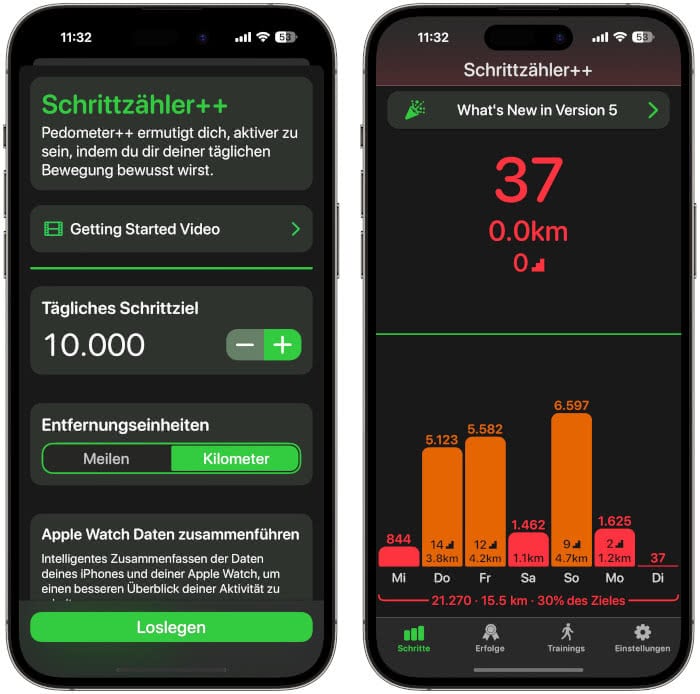
Sperrt nun euer iPhone, tippt aufs Display, um das Gerät wieder aus dem Ruhemodus zu holen und haltet den Bildschirm gedrückt. Geht unten auf den „Anpassen“-Button, wählt „Sperrbildschirm“ und tippt auf den Widget-Bereich unterhalb der Uhrzeit. Scrollt ein wenig nach unten und geht auf „Schrittzähler“, wo ihr aus drei Optionen und zwei Widget-Größen wählen könnt.
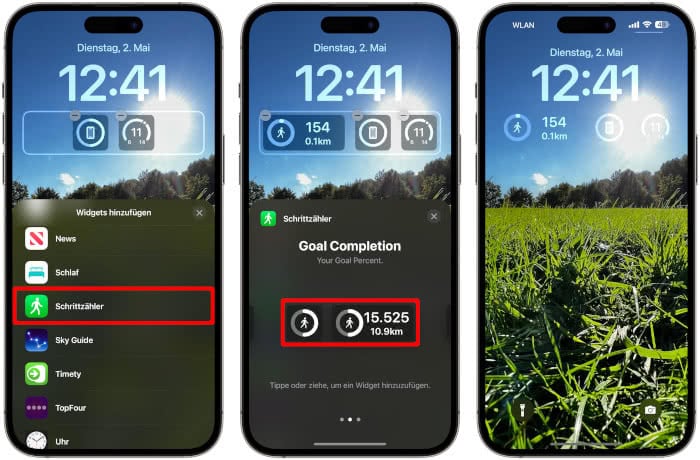
So könnt ihr euch entweder nur die zurückgelegten Schritte oder die Schritte samt Entfernung und Zielerreichung oder auch die Schritte, Entfernung und Stockwerke anzeigen lassen. Wählt euer bevorzugtes Widget, tippt auf das „X“ und geht auf „Fertig“.
